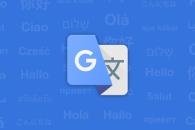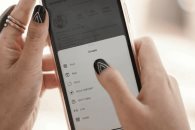Monitor Más Monitor
Por qué RAVBg64 consume más CPU en Skype o al ver películas
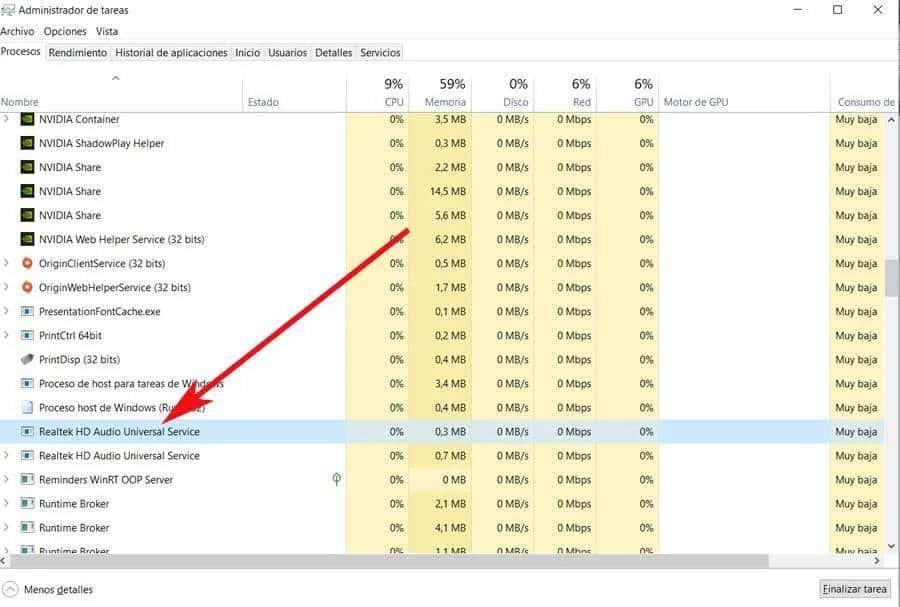
Publicación:06-05-2020
TEMA: #Software
Cuando usamos Windows de manera convencional, son muchas las aplicaciones y plataformas que a su vez cargamos en el sistema operativo.
Estos emplean sus propios procesos en segundo plano que en ocasiones utilizan más recursos del equipo de los que cabría esperar en un principio. Este es el caso del que os vamos a hablar en estas mismas líneas, en concreto nos referimos a RAVBg64.
Tal y como es de imaginar, en un principio es posible que este término al que nos referimos, RAVBg64, no os suene de nada, algo que vamos a solucionar. Por tanto, antes de nada, vamos a ver en realidad de lo que os estamos hablando aquí.
Pues bien, para aquellos que no lo conozcáis, en realidad RAVBg64 es una abreviatura utilizada para un proceso relacionado con el audio y el vídeo de Realtek a 64 bits. Por tanto no nos tenemos que asustar, ya que el archivo es un componente software legítimo del controlador de audio de alta definición Realtek para los sistemas operativos Windows.
Qué es RAVBg64 y qué hace cargado en Windows
De este modo, decir que su función principal es la de actuar como interfaz o administrador de audio entre el sistema operativo y los altavoces. Cabe apuntar que generalmente este es un proceso que funciona en segundo plano y que no suele dar problema alguno, pero no siempre. Os decimos esto porque en ciertas ocasiones, podemos comprobar que este componente está haciendo un uso excesivo de la CPU del equipo.
Una vez sabemos lo que es, hay que saber que ese alto consumo de CPU lo podemos ver en ocasiones al usar el programa Skype o algunos reproductores multimedia. Es más, cabe la posibilidad de que nos encontremos con un mensaje del propio RAVBg64 diciendo que desea usar ese programa. Por tanto si repentinamente te encuentras con este mensaje y no lo conoces, es posible que aparezcan ciertas dudas, más si vemos que consume mucha CPU.
Para que nos hagamos una idea, este es un proceso que funciona en segundo plano y que permite conectar aplicaciones como Skype o VLC a los controladores de sonido Realtek. Por tanto, se puede dar el caso de que la mencionada ventana emergente aparezca en pantalla cuando un usuario intenta iniciar un programa de audio o vídeo.
Y es que RAVBg64 forma parte de los controladores de audio del equipo y como estas apps usan audio y vídeo, el controlador podría solicitar el acceso. Por tanto, una vez que elijamos “Permitir el acceso”, no debería aparecer la próxima vez que inicie la aplicación en particular.
Qué pasa si elimino el proceso RAVBg64 de Windows
Eso sí, llegado el caso, aunque este no es un archivo esencial de Windows, en términos generales no recomendamos la desactivación del proceso como tal. Esto es algo que no afectaría al sistema en sí, pero podría dar problemas a la hora de procesar el audio en determinadas aplicaciones. Hay que tener en cuenta que este servicio garantiza que las aplicaciones de comunicación o multimedia y los controladores de audio funcionen correctamente. Es más, esto es algo que se hace especialmente patente al utilizar software de audio y vídeo.
En el supuesto de que tengamos dudas acerca de si el mencionado proceso es algún tipo de malware o no, podemos comprobarlo fácilmente. Podemos situarnos en el Administrador de tareas, localizar el proceso como tal, y pinchar con el botón derecho para seleccionar la opción Abrir ubicación de archivo.
Entonces el correspondiente ejecutable nos lo encontraremos en la ubicación de disco C:Program Files (x86)RealtekAudio.
Qué hacer si el proceso muestra un alto uso de CPU
Como os comentamos anteriormente, en ocasiones nos podemos encontrar con que el proceso RAVBg64 muestra un alto uso de la CPU del equipo. Ya os hemos dicho que este proceso es importante para el tratamiento de audio, por lo que no deberíamos eliminarlo. Sin embargo disponemos de otras opciones alternativas para solucionar el problema del alto consumo de CPU.
Una de ellas pasaría por reinstalar el administrador de audio HD de Realtek desde el Administrador de dispositivos. Para ello basta con que nos situemos en este apartado y localicemos la entrada “Controladora de audio y vídeo y dispositivos de juegos”. Aquí ya encontramos los drivers de Realtek, que podremos desinstalar, o actualizar.
Al mismo tiempo, otro paso a seguir sería acceder a la web oficial de Realtek y descargar el controlador de audio de la firma para actualizarlo en el PC.
« Especial »